CONTOH DEMO TAB VIEW...
Bagaimana cara Install Widget ini di Blogger?
Tahap Perama
A. Masukkan Script Code
B. Masukkan Kode CSS Tema Yang Sesuai Pilihan
C. Tambahkan Kode HTML
1. Masuk ke Blogger Dashboard > Design > Edit HTML / Dasbor > Rancangan > Edit HTML
2. Cari kode </head> dan Letakkan Kode Berikut Sebelum </head>.
Tab 1 diisi dengan Kategori I , dan pada Kotak sub diisi dengan Script Sub kategori, Contoh: Tab1= ktegori TELEVISI dan SUB : < a href="#">Servis Televisi<a> kemudian pada Tab 2 diisi dengan kategori II, lakukan hal yang sama seperti pada poin kategori I.
jika dijabarkan menjadi seperti ini:
Klik Generate dan Add to BLOGGER....(Default untuk Reset ,...)
pilih Blog Yang ingin ditambahkan Widget ini, susun tata letak yang memiliki ruang Width Minimum 600px, klik saved dan lihat Blog
Untuk menampilkan aplikasi ini, Kopy Code Berikut:Bagaimana cara Install Widget ini di Blogger?
Tahap Perama
A. Masukkan Script Code
B. Masukkan Kode CSS Tema Yang Sesuai Pilihan
C. Tambahkan Kode HTML
1. Masuk ke Blogger Dashboard > Design > Edit HTML / Dasbor > Rancangan > Edit HTML
2. Cari kode </head> dan Letakkan Kode Berikut Sebelum </head>.
<script src="http://ajax.googleapis.com/ajax/libs/jquery/1.4/jquery.min.js">
</script>
<script src="http://ajax.googleapis.com/ajax/libs/jqueryui/1.8/jquery-ui.min.js">
</script>
<script>
$(document).ready(function() {
$("#tabs").tabs();
});
</script>Tahap Kedua : Menambahkan Kode Css Tema Yang Dipilih
Pilih Salah Satu Tema Berikut sesuai Selera dan Letakkan Kode Tema (link css) Sebelum </head>MENAMBAHKAN KODE HTML PADA WIDGET
Isi Pada Kotak Form Berikut:Tab 1 diisi dengan Kategori I , dan pada Kotak sub diisi dengan Script Sub kategori, Contoh: Tab1= ktegori TELEVISI dan SUB : < a href="#">Servis Televisi<a> kemudian pada Tab 2 diisi dengan kategori II, lakukan hal yang sama seperti pada poin kategori I.
jika dijabarkan menjadi seperti ini:
<div id="TELEVISI ">
<ul><li><span class="item-title"><a target="_self"
href="url">Servis Televisi</a></span></li><li><span class="item-title"><a target="_self" href="http://protonicatv.blogspot.com/">Daftar Merk Televisi Faforit</a></span></li><li><span class="item-title"><a target="_self" href="http://protonicatv.blogspot.com/">Menambahkan Flying Twitter Blogger /Blogspot</a></span></li><li><span class="item-title"><a target="_self" href="http://protonicatv.blogspot.com/">Merakit Televisi</a></span></li><li><span class="item-title"><a target="_self" href="http://protonicatv.blogspot.com/">Alamat Protonica</a></span></li></ul>
</div>
Perhatikan letak kode ul/li tersebut
<ul><li><span class="item-title"><a target="_self"
href="url">Servis Televisi</a></span></li><li><span class="item-title"><a target="_self" href="http://protonicatv.blogspot.com/">Daftar Merk Televisi Faforit</a></span></li><li><span class="item-title"><a target="_self" href="http://protonicatv.blogspot.com/">Menambahkan Flying Twitter Blogger /Blogspot</a></span></li><li><span class="item-title"><a target="_self" href="http://protonicatv.blogspot.com/">Merakit Televisi</a></span></li><li><span class="item-title"><a target="_self" href="http://protonicatv.blogspot.com/">Alamat Protonica</a></span></li></ul>
</div>
Perhatikan letak kode ul/li tersebut
Klik Generate dan Add to BLOGGER....(Default untuk Reset ,...)
pilih Blog Yang ingin ditambahkan Widget ini, susun tata letak yang memiliki ruang Width Minimum 600px, klik saved dan lihat Blog
<iframe frameborder="0" height="875px" scrolling="no" src="http://bloggerblogwidgets.googlecode.com/svn/trunk/w2b_jqueryui-Tabbed-navigationwidget-for-blogger-by-way2blogging.org.html" style="outline-color: initial; outline-style: none; outline-width: medium;" width="600px"></iframe>
SUMBER:by-way2blogging.org Home
Home
 DAFTAR ISI
DAFTAR ISI PROFILE
PROFILE
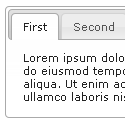
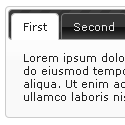



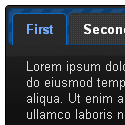

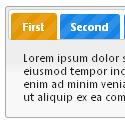







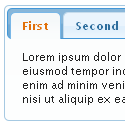
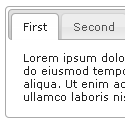
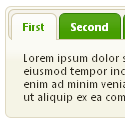

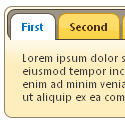











No comments:
Post a Comment